Mit einer Tastenkombination können Sie a . eingeben Copyright-Symbol Mac. Wenn Sie das Emoji- und Symbolmenü eines Mac verwenden, können Sie auch Variationen des Copyright-Zeichens hinzufügen. Darüber hinaus gibt es verschiedene Methoden, um ein Copyright-Symbol einzugeben, wenn Sie eine spezielle App verwenden oder den HTML-Code einer Site bearbeiten.
Inhalte: Teil 1. Geben Sie ein Copyright-Symbol auf der Mac-Tastatur einTeil 2. Wie verwende ich Symbole und Emojis?Teil 3. Kopieren Sie ein Symbol von woandersTeil 4. Schlussfolgerung zu spezialisierten Programmen
Teil 1. Geben Sie ein Copyright-Symbol auf der Mac-Tastatur ein
Copyright-Symbol bezieht sich auf das Recht, Kopien von etwas (ob abstrakt oder real) zu erstellen. In der Regel befinden sich diese tatsächlich im Besitz einer Einzelperson oder eines Unternehmens. Es wird normalerweise verwendet, um zu zeigen, dass eine Sache urheberrechtlich geschützt war. Das Logo ist oft auf der Titelseite von Büchern, Zeitungen und Zeitschriften oder auf der eigentlichen Verpackung verschiedener Produkte wie Software, Apps, DVDs und Musikaufnahmen zu sehen.
Durch die Nutzung der Tastenkombinationen war der einfachste Weg, ein Copyright-Symbol auf dem Mac einzugeben. Drücken Sie zuerst die Taste für „Option“ und dann die Taste für die Taste „G“ auf Ihrer Tastatur.
Wenn Sie die Option plus die einer anderen Taste auf Ihrem Gerät verwenden, erhalten Sie verschiedene Sondersymbole, die Sie tatsächlich eingeben können.
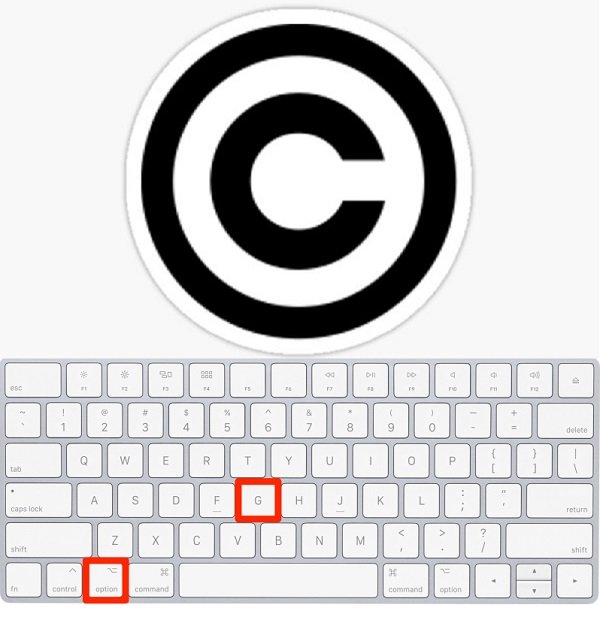
Teil 2. Wie verwende ich Symbole und Emojis?
Das Menü für Symbole und Emojis dient zum Einfügen verschiedenster Symbole entweder in ein Dokument oder eine Anwendung auf einem Mac. Es ist wie das Copyright-Symbol auf dem Mac. Um dies zu erhalten, müssen Sie in einem beliebigen Programm zuerst auf das Menü "Edit" klicken und dann auf "Emoji und Symbole" klicken oder Sie können das Menü auch aufrufen, indem Sie die Leertaste drücken und die Tasten "Command" und "Control" gedrückt halten.
Wenn Sie versuchen, das Feld für die Suche zu verwenden, scrollen Sie zunächst durch die Liste, um das gewünschte Symbol zu finden, oder suchen Sie es entweder mit der Eingabemethode "Copyright". Sie können es verwenden, um das Copyright-Symbol zu setzen. Nachdem Sie die oben erwähnte Methode ausgeführt haben, erscheint sie dort, wo sich Ihr Cursor in dem Programm befindet, an dem Sie arbeiten. Suchen Sie dann das Symbol, das Sie anwenden möchten, und klicken Sie darauf.
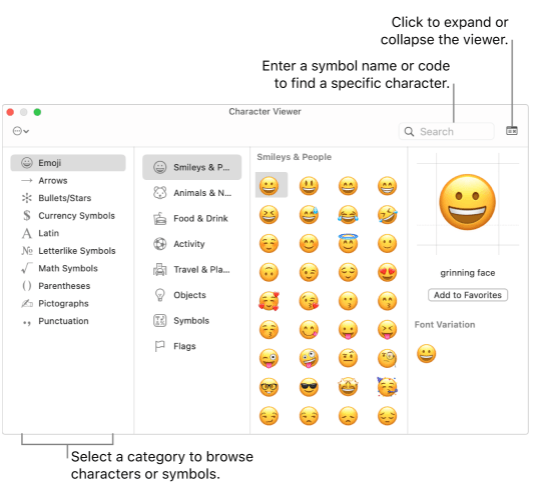
Teil 3. Kopieren Sie ein Symbol von woanders
Wenn Sie Ihren Mac-Computer verwenden, duplizieren Sie ihn zuerst, indem Sie die "Command" auswählen und gedrückt halten und dann die Taste "c" drücken. Kehren Sie danach zum Dokument zurück und fügen Sie es ein, indem Sie "v" drücken und den "Command" gedrückt halten. Verwenden Sie diese Methode, wenn Sie jemals ein Symbol auf einem Computer eingeben möchten, aber nicht sicher sind, wie Sie dies im Programm tun sollen, oder lieber nach einem anderen Dokument suchen oder nach einem Symbol suchen, das Sie verwenden möchten. Dies funktioniert auch für das Copyright-Symbol auf dem Mac!
Und wenn Sie einen Windows-Computer verwenden, verwenden Sie die Control als Alternative zur Command in Tastenkombinationen.
Teil 4. Schlussfolgerung zu spezialisierten Programmen
Programme haben oft ihr eigenes Symbolmenü, aus dem Sie bestimmte Symbole auswählen können. Andere Programme haben eine Vielzahl von Verfahren zum Einfügen von Copyright-Symbolen und andere Sonderzeichen sind in einigen Systemen verfügbar.
Einige Programme haben auch eine automatische Ersetzung der Zeichenfolge „(c)“ durch ein Copyright-Symbol und zum Einfügen des Copyright-Symbols tippen Sie den Buchstaben „c“ in die Klammern. Und wenn Sie HTML-Code für eine Webseite bearbeiten, geben Sie "©" ein, um ein Copyright-Symbol anzuzeigen. Daher verfügt der Mac auch über eine eigene Suite von Tools für das Copyright-Symbol bei der Mac-Eingabe.



